WslRegisterDistribution fehlgeschlagen mit Fehler: 0x80070050

WSL oder Windows Subsystem for Linux ist ein kostenloses Programm in Windows, mit dem Sie Linux-Programme unter Windows ausführen können. In den meisten Fällen läuft diese kostenlose Funktion fehlerfrei auf einem Windows-Rechner. Aber manchmal stößt es auf verschiedene Fehler, wie z. B. WslRegisterDistribution Failed with Error: 0x80070050. Das Problem kann wie folgt aussehen:
Die Installation kann einige Minuten dauern…
WslRegisterDistribution fehlgeschlagen mit Fehler: 0x80070050
Fehler: 0x80070050 Die Datei existiert.
Der Fehler tritt meistens auf, wenn WSL nicht gestartet werden kann, und ist ein häufiger Fehler in Windows 11/10 und Windows Server. Aber zum Glück helfen Ihnen einige Korrekturen weiter.
Warum tritt WslRegisterDistribution Failed with Error: 0x80070050 auf?
Mit WSL können Sie die Linux-Plattform und ihre Apps auf Ihrem Windows-Computer ausführen. Sie können sowohl GUI- als auch Befehlszeilen-Linux-Anwendungen in Windows zusammen mit Windows-Apps ausführen, wenn die Funktion aktiviert ist. Es kann jedoch manchmal beschädigt werden und möglicherweise nicht starten, was zum Fehler 0x80070050 führt. Oder einige der wesentlichen Dateien zum Ausführen von WSL werden möglicherweise nicht ordnungsgemäß ausgeführt.
WslRegisterDistribution fehlgeschlagen mit Fehler: 0x80070050
Wir empfehlen Ihnen, die folgenden Lösungen mit einem Administratorkonto auszuführen, um WslRegisterDistribution Failed with Error: 0x80070050 auf Ihrem Windows-System zu beheben:
- Überprüfen Sie, ob der Lxssmanager-Dienst ausgeführt wird
- Überprüfen Sie, ob die Virtual Machine Platform- oder Wsl-Funktion deaktiviert ist
- Suchen Sie nach Problemen auf Betriebssystem- oder Anwendungsebene
- Suchen Sie nach beschädigten Systemdateien
- Suchen Sie nach Viren und Malware
Überprüfen Sie nach jedem Vorschlag, ob das Problem behoben ist. Es wird Ihnen helfen, den Grund für den Fehler zu verstehen, wenn Sie ihn das nächste Mal sehen.
1] Überprüfen Sie, ob der Lxssmanager-Dienst ausgeführt wird
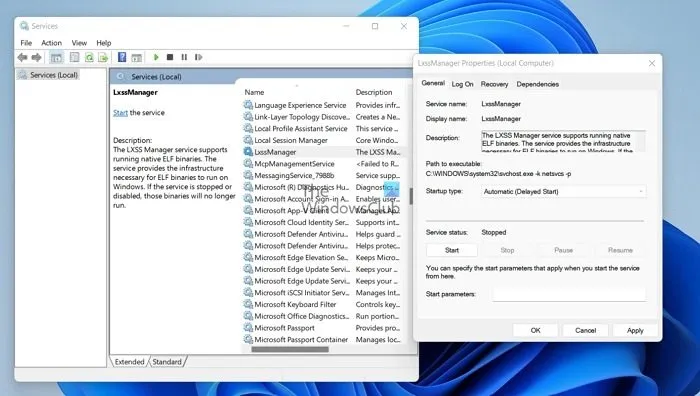
Möglicherweise funktioniert der LxssManager-Dienst nicht mehr. Da der LxssManager dafür verantwortlich ist, als Vermittler zwischen dem Windows-System und dem Linux-Subsystem zu fungieren. Wenn es also nicht mehr funktioniert, funktioniert WSL auch nicht.
Die Hauptaufgabe des LxssManager-Dienstes besteht darin, Linux-Codes in ein bestimmtes Format zu konvertieren, das Windows verstehen kann. Der LxssManager-Dienst sollte auf den automatischen Modus eingestellt werden, um sicherzustellen, dass die zum Ausführen von WSL erforderlichen Treiber bei Bedarf automatisch aktualisiert werden.
Führen Sie die folgenden Schritte aus, um sicherzustellen, dass es betriebsbereit ist:
- Drücken Sie die Windows-Taste + R, um das Dialogfeld „Ausführen“ zu starten.
- Geben Sie services.msc ein und drücken Sie die Eingabetaste.
- Suchen Sie nun nach LxssManager und klicken Sie mit der rechten Maustaste darauf.
- Gehen Sie zu Eigenschaften.
- Stellen Sie im Dropdown-Menü Starttyp die Option auf Automatisch > Übernehmen > OK ein.
- Starten Sie schließlich Ihren Computer neu, versuchen Sie, WSL zu starten, und prüfen Sie, ob Fehler auftreten.
2] Überprüfen Sie, ob die Virtual Machine Platform- oder Wsl-Funktion deaktiviert ist
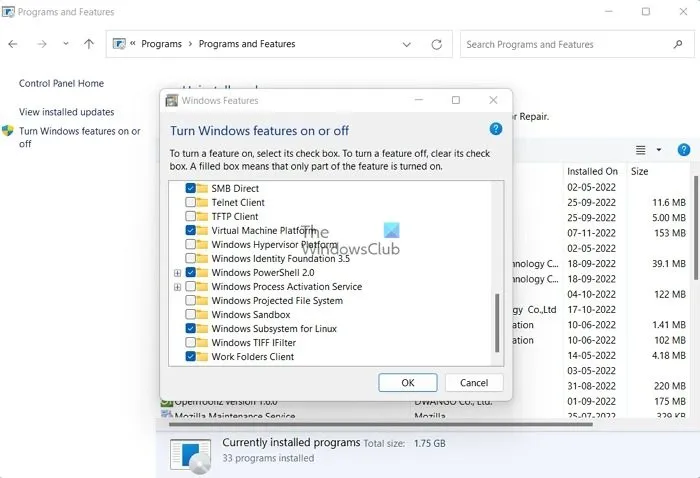
Wenn wir WSL auf einem Windows-System installieren, installieren wir es unter einer Plattform für virtuelle Maschinen. Um WSL auszuführen, müssen Sie also zuerst die Plattform der virtuellen Maschine aktivieren. Und wenn es deaktiviert ist, stehen die erforderlichen Dateien und Dienste nicht zum Ausführen von WSL zur Verfügung.
Stellen Sie daher sicher, dass Sie die Virtual Machine-Plattform und die WSL-Option aktivieren (oder klicken Sie auf das Kontrollkästchen), indem Sie die folgenden Schritte ausführen:
- Drücken Sie Windows-Taste + R, um Ausführen zu starten.
- Geben Sie appwiz.cpl ein und drücken Sie die Eingabetaste.
- Wählen Sie in der Seitenleiste Windows-Features ein- oder ausschalten aus.
- Stellen Sie hier sicher, dass Sie diese beiden angekreuzt haben: Virtual Machine Platform & Windows Subsystem for Linux.
3] Suchen Sie nach Problemen auf Betriebssystem- oder Anwendungsebene
Systemkonflikte können die Funktion der mit WSL verbundenen Dateien und Komponenten stören. Dies kann durch die Installation von Gerätetreibern oder Anwendungen von Drittanbietern verursacht werden, die mit den Komponentendateien in Konflikt geraten könnten. Auch das Fehlen von Windows-Betriebssystemaktualisierungen oder alten Treiberdateien könnte zu dem oben genannten Fehler beitragen.
Möglicherweise möchten Sie das DISM-Tool ausführen, um ein potenziell beschädigtes Systemabbild zu reparieren.
Sie können auch eine Systemwiederherstellung durchführen und sehen, ob das hilft.
Einige neue Updates von Windows oder Treibern können das Problem verursachen – vielleicht möchten Sie also Windows-Updates ausführen und sehen.
4] Suchen Sie nach beschädigten Systemdateien
Schließlich suchen Sie nach beschädigten Systemdateien. Wenn Windows-Systemdateien beschädigt sind, kann dies einer der Gründe sein, warum WSL nicht funktioniert. Sie können also versuchen, Ihre Windows-Systemdateien zu reparieren und sehen, ob es funktioniert.
5] Suchen Sie nach Viren und Malware
WslRegisterDistribution Failed with Error: 0x80070050 kann auch aufgrund von Viren und Malware auftreten, da sie verhindern, dass der LxssManager-Dienst oder andere Systemtreiber und verwandte Komponenten für WSL reibungslos ausgeführt werden.
Daher kann es eine gute Idee sein, zu überprüfen, ob Ihr PC Viren oder Malware enthält. Wenn Sie ein Antivirenprogramm auf Ihrem Computer installiert haben, nehmen Sie dessen Hilfe in Anspruch. Andernfalls können Sie die Windows-Sicherheits-App verwenden.
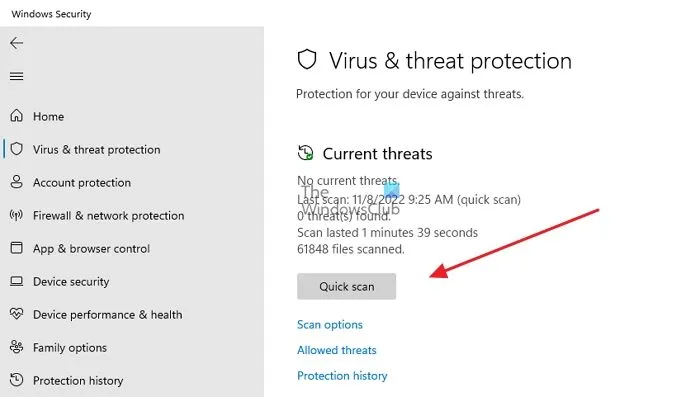
- Öffnen Sie die Windows-Sicherheit, indem Sie im Startmenü danach suchen
- Klicken Sie auf Viren- und Bedrohungsschutz.
- Klicken Sie abschließend auf Quick Scan, um einen Scan durchzuführen.
Das waren einige der schnellen Methoden, um WslRegisterDistribution Failed with Error: 0x80070050 loszuwerden. Wenn die oben genannten Methoden für Sie nicht funktionieren, sollten Sie das Windows-Subsystem für Linux neu installieren und prüfen, ob es funktioniert.
Ähnliche WslRegisterDistribution ist mit Fehlern fehlgeschlagen:
0xc03a001a | 0x80041002 | 0x800700b7 oder 0x80080005 | 0x80070422 | 0x80370114 | 0x80370102 | 0x80070003 | 0x80070032 | 0x8007023e | 0x8007019e und 0x8000000d | 0x800701bc
Was ist besser, WSL und VirtualBox?
Das eine oder andere Windows-Subsystem für Linux (WSL) und VirtualBox ist aufgrund ihrer Hauptunterschiede möglicherweise besser für Sie. Mit WSL ist Ihre virtuelle Maschine effizienter, integriert sich besser in Windows und lässt sich schneller konfigurieren als mit VirtualBox. Verwenden Sie WSL, wenn Sie Linux-spezifische Tools oder Anwendungen benötigen. Wenn Sie jedoch mehr Kontrolle über Ihre virtuelle Umgebung benötigen oder nicht-Linux-basierte Anwendungen verwenden möchten, ist VirtualBox möglicherweise besser für Ihre Anforderungen geeignet.
Führt WSL2 Linux in einer virtuellen Maschine aus?
Der Linux-Kernel wird in Lightweight Virtual Machines (VMs) mit der neuesten Virtualisierungstechnologie in WSL 2 ausgeführt. Es ist jedoch wichtig zu beachten, dass WSL 2 keine herkömmliche VM<-Erfahrung sein wird. In herkömmlichen VM-Umgebungen ist der Startvorgang langsam, die Isolierung ein erhebliches Problem und die Ressourcen werden schnell aufgebraucht. Diese Attribute sind in WSL 2 nicht verfügbar. Obwohl es keine Konfiguration oder Verwaltung virtueller Maschinen gibt, bietet es die gleiche hohe Integration zwischen Windows und Linux.



Schreibe einen Kommentar